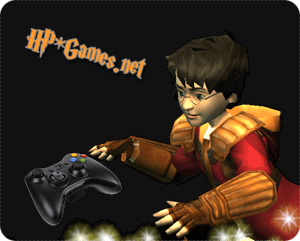 Экзотический способ управления игрой – с помощью геймпада – доступен не только для приставок, но и для игр на компьютере.
Экзотический способ управления игрой – с помощью геймпада – доступен не только для приставок, но и для игр на компьютере.
Игры о Гарри Поттере – не исключение. Как подключить геймпад к игре, практические рекомендации и отзывы пользователей – вы найдете в этой статье.
Материал рассчитан на более взрослую аудиторию геймеров, желающих разнообразить игры из детских лет игрой на геймпаде.
Не является peклaмoй.
| Плюсы и минусы | Первые игры | Принц-полукровка | ||
| Установка | ЧМ по квиддичу | Дары Смерти. Ч.1 | ||
| Устройство | Кубок огня | Дары Смерти. Ч.2 | ||
| Совместимость | Орден Феникса | ЛЕГО Гарри Поттер |
Плюсы и минусы
Преимущества :
1. Управление становится более легким и мобильным. Нет нужды разыскивать нужную кнопку на клавиатуре. Каждая кнопка расположена под пальцами рук, пальцы уже согнуты в горсти и готовы к нажатию.
2. Обратная связь позволяет ощутить себя полноценным участником событий в игре.
3. Можно, играя, принять удобную расслабленную позу, откинуться на спинку стула, а не сидеть, скрючившись за столом.
4. Возможность отодвинуть молодой растущий организм подальше от излучения монитора на много часов.
5. Бесценная клавиатура остается в неприкосновенности и не страдает от избыточного азарта игрока.
6. Иногда использование геймпада открывает новый контент в игре и новые возможности.
Недостатки :
1. Некоторые геймпады бывают довольно увесистыми, такие тяжело держать в руках юным игрокам.
2. В течение многочасовой азартной игры руки начинают потеть, скользить, существует реальная угроза заработать «игровые мозоли».
3. Монитор компьютера – это не телевизор, издалека изображение на экране не так хорошо видно, поэтому далеко отодвигаться не придется.
4. Простые кнопочные джойстики обычно очень дешевы, их с удовольствием покупают родители для своих детей. Но аналоговый геймпад – это уже дорогое удовольствие и по карману только взрослому геймеру.
Установка геймпада на компьютер
Существуют геймпады, специально предназначенные для игры на компьютере. В наименовании обычно присутствуют метки «for Windows» («для Windows»), “USB”, “PC”.
Геймпады бывают проводные и беспроводные. Беспроводные требуют наличие специальной утилиты, поэтому проще всего подключить проводной геймпад. На конце его провода обязательно присутствует разъем USB, который просто подключается к USB-разъему компьютера.
Далее нужно установить геймпад, как новое устройство на компьютере. Смотри : Подробную инструцию
Устройство геймпада
Современные геймпады обычно имеют не менее 10 кнопок.
Оперативные кнопки – кнопки действия, обычно расположены 4 по кругу.
D-pad – крестовина, осевое перемещение вперед-назад-вправо-влево.
Аналоговые стики – обычно применяются для передвижения или объемного просмотра. Используются как рычажки (отвести в сторону) и как просто кнопки (нажать сверху : “побибикать”). Левый и правый : L и R.
Бамперы – верхние кнопки на передней панели – обычно используются для прицеливания. Левый и правый : LB и RB.
Курки – нижние скошенные кнопки на передней панели, иногда довольно тугие, используются обычно для имитации добавления скорости или стрельбы. Другое название – триггеры. Левый и правый : LT и RT.
Back : Возврат, переход к другому экрану.
Start : Кнопка запуска.
Обратная связь – это моторчик внутри геймпада, который вибрирует, и мы ощущаем «отдачу» в руках в особо патетических местах игры – столкновениях, нападениях, при резких движениях.
Совместимость с играми
Условно, не вдаваясь в технические подробности, по совместимости с играми о Гарри Поттере, геймпады можно разделить на 3 группы :
 1. Простые, кнопочные, без аналоговых стиков. Такие геймпады совместимы только с ранними играми. Важно : при установке геймпада на компьютер добавить опцию поддержки старых игр. 1. Простые, кнопочные, без аналоговых стиков. Такие геймпады совместимы только с ранними играми. Важно : при установке геймпада на компьютер добавить опцию поддержки старых игр. |
 2. Двойные аналоговые геймпады. Без наличия аналоговых стиков на геймпаде – игры этой группы работать просто не будут, т. к. управление заточено на стики. Для использования в ранних играх нужно установить опцию поддержки старых игр при установке геймпада. 2. Двойные аналоговые геймпады. Без наличия аналоговых стиков на геймпаде – игры этой группы работать просто не будут, т. к. управление заточено на стики. Для использования в ранних играх нужно установить опцию поддержки старых игр при установке геймпада. |
 3. XBOX360 for Windows. Это тоже двойной аналоговый геймпад. Microsoft заручилась поддержкой ведущих разработчиков электронных игр, геймпады этой компании постепенно становятся монополистами в игровой индустрии. Внешнее его отличие от других – левый стик расположен выше правого, а не на одном уровне. Он поддерживается всеми играми о Гарри Поттере. Обе части игры «Дары Смерти» возможно запустить только на этом геймпаде. 3. XBOX360 for Windows. Это тоже двойной аналоговый геймпад. Microsoft заручилась поддержкой ведущих разработчиков электронных игр, геймпады этой компании постепенно становятся монополистами в игровой индустрии. Внешнее его отличие от других – левый стик расположен выше правого, а не на одном уровне. Он поддерживается всеми играми о Гарри Поттере. Обе части игры «Дары Смерти» возможно запустить только на этом геймпаде. |
Таблица совместимости с геймпадами:
| Игра | Кнопочный | Аналоговый | XBOX360 for PC |
| ¤ | ¤ | ¤ | |
| ¤ | ¤ | ¤ | |
| ¤ | ¤ | ¤ | |
| ¤ | ¤ | ¤ | |
| ¤ | ¤ | ||
| ¤ | ¤ | ||
| ¤ | |||
| ¤ | |||
| ¤ | ¤ | ||
| ¤ | ¤ |
Первые игры
Казалось бы, в первые игры о Гарри Поттере играют только на клавиатуре, но это не так. Программным образом в них заложено и управление с помощью геймпада.
Для игр “Философский камень” и “Тайная комната” :
В папке “Мои документы” находятся папки “H. Potter” и “H. PotterII” и в них файлы User.ini.
Кнопки с названием Joy… – это кнопки геймпада, подбираются экспериментальным путем. Каждой кнопке геймпада можно приписать какое-либо движение.
Следует помнить, что раскладки кнопок на разных моделях геймпадов – различные.
Примерная раскладка для игры Философский камень на XBOX360 for Windows :
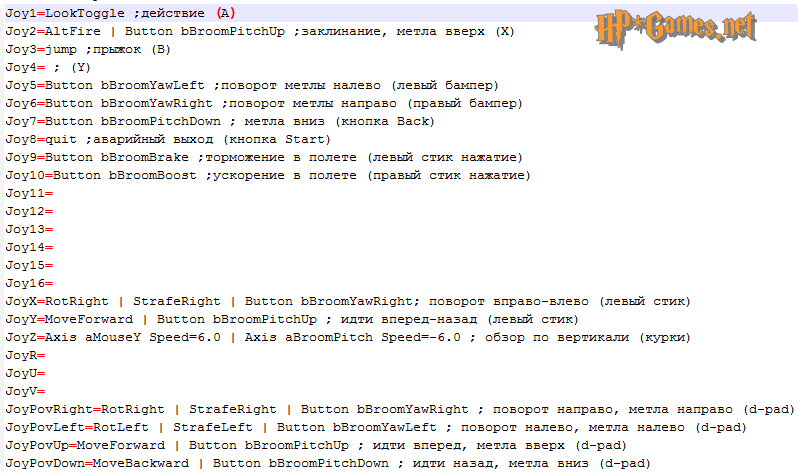
Обратная связь : Нет.
Протестировано : Game Master Classic, XBOX360 for Windows.
Комментарий : Весьма круто сыграть на контроллере XBOX360 в “Философский камень”, например. Управлять Гарри левым стиком – непередаваемые чувства, будто заставил заиграть древнюю пластинку на новом оборудовании. Правда полного ощущения, что играешь на приставке – нет. Следует помнить, что в ранних играх на компьютере, нет поворотов в профиль и на себя, а только бег с видом на затылок персонажа.
Отсутствие обратной связи делает заклинания сухими и отвлеченными. Для игры “Философский камень” – важно установить перемещение камеры по вертикали, вверх-вниз, иначе сложно будет попасть заклинанием по объекту.
Игру “Узник Азкабана” запустить на геймпаде не удалось.
Чемпионат мира по квиддичу
Эта игра стала первой игрой о Гарри Поттере, с возможностью настройки геймпада через интерфейс.
 |
Настройка : Автоматическая и ручная. Вручную : через меню управления. Мы выбираем элемент и нажимаем клавишу, которой хотим этот элемент исполнять. При нажатии, название выбранной клавиши автоматически прописывается в меню – напротив элемента. Чтобы игра сама расставила клавиши геймпада по умолчанию – нужно с самого начала заходить в игру и проходить все пункты меню сразу на геймпаде. Иначе игра будет по умолчанию распознавать только клавиатуру.
Подключение второго геймпада возможно. Сначала надо зайти на первом геймпаде в меню управления, потом перейти при выборе второго игрока на 2-й геймпад.
Геймпады в игре запускались и без опции поддержки старых игр.
Оперативные кнопки : Действие и увертка, бросок и удар.
D-pad : Повороты, перемещение по меню.
Стики : Левый – перемещение, правый – пасы (только для аналоговых контроллеров).
Бамперы : Левое и правое комбо.
Курки : Нет.
Back : Нет.
Start : Специальный ход команды.
Обратная связь : Включить-выключить.*
Новый контент : Да. Добавляются новые функции в настройке – перемещения и боковых пасов.
Картинка на экране : Нет.
Метка на коробке с игрой : Нет.
Совместимость : DirectX совместимые игровые контроллеры.*
Протестировано : Game Master Classic, XBOX360 for Windows.
Комментарий : Комбо-броски и особые ходы стало намного удобнее исполнять с помощью оперативных и передних кнопок геймпада, чем на клавиатуре. Перемещение с помощью стика намного удобнее, чем простые повороты с помощью стрелочек.
По умолчанию кнопка броска расположена неудобно (как и на клавиатуре). Целесообразно Бросок подключить к одному из курков.
Незадействованными остаются еще 2 кнопки на геймпаде (для XBOX360 по умолчанию это курки), возможно, к куркам собирались подцепить перемещение по оси Z (вверх-вниз) – это то, что мы так и не получили в этой игре.
Хоть разработчики и утверждали, что обратная связь в этой игре присутствует при определенных движениях, но на практике до сих пор никакой вибрации в геймпадах замечено не было – ни при столкновениях, ни при особых ходах. Очень жаль, т.к. игра очень динамичная, спортивная, и этот добавочный штрих весьма украсил бы игровой процесс.
Кубок огня
Игра имеет отдельный интерфейс для конфигурации контроллера.
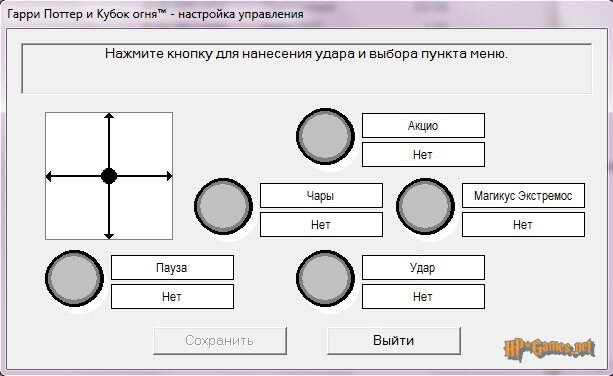 |
Настройка : Только ручная. Настраивать геймпад нужно, еще не заходя в игру. Смотри : Подробную инструкцию
Оперативные кнопки : Выбор и исполнение заклинания.
D-pad : Для перемещения.
Стики : Нет.
Бамперы : Нет.
Курки : Нет.
Back : Нет.
Start : Пауза, выход в меню.
Обратная связь : Есть.
Новый контент : Да. Добавляется возможность смены персонажа, не выходя из уровня. Возможность играть вдвоем и втроем. Подробную статью см. : “Кубок огня” для ПК. Многопользовательская игра
Картинка на экране : Нет.
Метка на коробке с игрой : Нет.
Совместимость : Поддерживает любые устройства ввода, совместимые с DirectX 9.0c.*
Протестировано : Game Master Classic, XBOX360 for Windows.
Комментарий : Игра на геймпаде добавляет волшебства в эту игру. Наконец-то можно ощутить себя волшебником, держащим палочку в руках и творящим заклинания. Обилие нападающих на тебя тварей живо отдается на тебе самом.
Само управление кардинально меняется в сравнении с управлением на клавиатуре. Левой рукой ведется перемещение, а правой – выбираются заклинания (на клавиатуре – всё в точности наоборот). Для правшей удобнее именно этот вариант – зажимать клавишу перемещения левой рукой, а правой быстро реагировать при смене заклинаний.
Орден Феникса
Начиная с «Ордена Феникса», компьютерные игры о Гарри Поттере поддерживают управление только 2-хстиковыми геймпадами.
 |
Настройка : Только автоматическая. В меню управления надо выбрать “Аналоговый” и нажать пункт “Продолжить”. В момент сохранения изменений возможен вылет игры. Рекомендуется после выбора геймпада не сохранять изменения сразу, а дополнительно произвести любые другие настройки (например видео), и потом сохранить сразу одним кликом, тогда выпад не происходит.
Оперативные кнопки : Y – достать-убрать палочку. X – разговор, взаимодействие с предметом. A+левый стик – ускорение. B – информация.
D-pad : Переходы по меню.
Стики : Левый стик – для перемещения, правый стик – для исполнения заклинаний.
Бамперы : Вызвать на дуэль.
Курки : Выбор мишени.
Back : Открыть Карту мародеров.
Start : Пауза, выход в меню.
Обратная связь : Есть.
Новый контент : Нет.
Картинка на экране : Изображение аналогового геймпада в учебных миссиях, в мини-играх, в дуэлях.
Метка на коробке с игрой : «аналоговый геймпад».
Совместимость : 4 Axis 12 Button with POV (геймпады 4 оси 12 кнопок с переключателем обзора) ; Belkin Nostromo N45 ; Logitech Chillstream XUSB ; Logitech Cordless Rumblepad 2 ; Logitech Dual Action Gamepad ; Logitech Rumblepad 2 USB ; Logitech WingMan Rumblepad ; Microsoft Xbox 360 Controller for Windows ; Nyko Air Flo EX Gamepad ; Saitek P880 Digital Gamepad ; Saitek P990 Digital Gamepad ; Saitek P2500 Rumble Gamepad ; Saitek P2600 Rumble Gamepad ; Saitek P2900 Wireless Game Pad ; Saitek P3000 Wireless Gamepad ; ThrustMaster 360 Modena Upad Force ; Thrustmaster FireStorm Dual Analog 2 ; Thrustmaster Firestorm Dual Analog 3 . *
Протестировано : XBOX360 for Windows. Speed Link (протестировано авторм видеопрохождения Fascinating City).
 |  |
Комментарий : Игра была рассчитана на управление геймпадом (многие заклинания мышью исполнять очень неудобно). Такие заклинания, как Репаро – очень легко выполнить контроллером.
Но Вингардиум левиоса – и на геймпаде исполнять не удобно. Интересно, что для того, чтобы положить вещь после её поднятия используется нажатие стика сверху (“побибикать”).
Управление передвижением персонажей стало намного легче и толковее.
С обратной связью, можно, например, ощущать сопротивление Снегга или Воландеморта при окклюменции. Интересно, что виброотдача присутствует и в некоторых видео (например, при нападении пожирателей в Министерстве).
Принц-полукровка
Меню управления не дает никакой информации о кнопках (как, собственно, и для клавиатуры). Выбор нужных кнопок предлагается по ходу игры, а также в учебных миссиях.
 |
Настройка : Только автоматическая. В меню управления выбрать геймпад.
D-pad : Переходы по меню.
Оперативные кнопки : Y – достать-убрать палочку.
Стики : Левый стик – перемещение, в сочетании с правым – заклинания ; правый – заклинания, в зельеварении : кипячение, помешивание.
Бамперы : Достать палочку.
Курки : Левый курок – ускорение. Правый курок + правый стик – обзор. В зельеварении : разогнать дым. В дуэлях – увертка.
Back : Нет.
Start : Пауза, выход в меню.
Обратная связь : Есть.
Новый контент : Нет.
Картинка на экране : Изображение геймпада XBOX360(!) в учебных миссиях, в меню управления.
Метка на коробке с игрой : Нет.
Совместимость : Airflo ; FireStorm Dual Analog Gamepad 2 ; Logitech Cordless Rumblepad 2 ; Logitech Cordless Rumblepad 2 USB ; Logitech Dual Action Gamepad USB ; Logitech Rumblepad 2 USB ; Nostromo n45 Dual Analog Gamepad ; Saitek P880 Pad ; Saitek P990 Dual Analog Pad ; Saitek P2500 Rumble Pad ; Saitek P2600 Rumble Force Pad ; Saitek P2900 Wireless Game Pad ; ThrustMaster 360 Modena Upad Force ; XBOX 360 For Windows Controller. *
Протестировано : XBOX360 for Windows.
 |  |
Комментарий : Управление перемещением персонажа очень радует, появилась возможность объемного обзора, это очень помогает, например, при нахождении значка, висящего высоко вверху.
В отличие от предыдущей игры, для заклинаний используются оба стика. В дуэлях можно ощущать вибрацию от посланного заклинания и ощутить на себе силу удара противника. На квиддиче – мощная тряска при столкновениях.
На этом все прелести геймпада заканчиваются.
Очень сложно пролетать через кольца на квиддиче, сложнее, чем с мышью, т. к. реакция играющего, при повороте стика, отстает от мгновенного дёрганья мышью.
В зельеварении вибрация несколько помогает, по ней можно определить, что зелье готово и это позволяет «не перекипятить». Но, опять же, стики замедляют реакцию, переход от одного ингредиента к другому становится последовательным, а помешивание котла с помощью кругового движения правым стиком делает зельеварение просто какой-то пыткой.
Дары Смерти. Часть1
Начиная с этой игры, игры о Гарри Поттере поддерживают ТОЛЬКО контроллер «XBOX360 for Windows».

Настройка : Только автоматическая (в отличие от клавиатуры).
Оперативные кнопки : A – подобрать предмет, в сочетании с левым стиком – ускорение. B – заклинание Направления. X – укрыться за преградой. Y – надеть/снять мантию-невидимку.
D-pad : Выбор одного из 4-х зелий, переходы по меню.
Стики : Левый стик – перемещение, правый – обзор.
Бамперы : Левый бампер – защитное заклинание, правый бампер – выбор нужного заклинания.
Курки : Левый курок+правый стик – прицел. Правый курок – стрельба.
Back : Нет.
Start : Пауза, выход в меню.
Обратная связь : Есть.
Новый контент : Нет.
Картинка на экране : Изображение геймпада XBOX360 в меню управления.
Метка на коробке с игрой : “Геймпад Dual Analog”.
Совместимость : Игра поддерживает также использование геймпада Xbox 360 для Windows. Это единственный поддерживаемый геймпад, любые другие дополнительные устройства управления будут работать неправильно.*
Протестировано : XBOX360 for Windows.
Комментарий : Управление доступно лишь продвинутому геймеру, имеющему опыт игры на геймпадах.
Отличная стрельба, но неудобный прицел. Обратная связь слабовата.
Выбор заклинаний становится последовательным и не очень мобильным. Одновременно стрелять и менять заклинание – одной рукой не удобно.
Дары Смерти. Часть 2

Настройка : Только автоматическая (в отличие от клавиатуры).
Оперативные кнопки : Для выбора заклинания. A+левый стик – покинуть укрытие. B – пропустить видео.
D-pad : Только переходы по меню.
Стики : Левый стик – передвижение, правый стик – обзор.
Бамперы : Левый бампер – защитное заклинание, правый бампер в сочетании с левым стиком – трансгрессия, имеет индикатор доступности.
Курки : Левый курок+правый стик – прицел, правый курок – стрельба.
Back : Информация о задании данного уровня.
Start : Пауза, выход в меню.
Обратная связь : Есть.
Новый контент : Нет.
Картинка на экране : Изображение геймпада XBOX360 в меню управления.
Метка на коробке с игрой : “двойной аналоговый геймпад”.
Совместимость : Игра также поддерживает использование геймпада Xbox 360 для Windows. Это единственный поддерживаемый геймпад, любые другие дополнительные устройства управления будут работать неправильно.*
Протестировано : XBOX360 for Windows.
 |  |
Комментарий : Управление доступно лишь продвинутому геймеру, имеющему опыт игры на геймпадах.
Очень сложно прицелиться и сфокусировать на чем-то внимание. Персонажи не имеют поворота в управлении.
Единственное удовлетворение от геймпада в руках – это мощная виброотдача.
В отличие от предыдущей игры – не использован D-pad, зато оперативные кнопки несут двойную нагрузку при выборе заклинаний.
ЛЕГО Гарри Поттер
Игры ЛЕГО Гарри Поттер имеют сходство в системе управления с помощью геймпада (в отличие от клавиатуры).
 |  |
| ЛЕГО 1-4 | ЛЕГО 5-7 |
Настройка : Автоматическая и ручная. Вручную : через меню управления. Мы выбираем движение и нажимаем клавишу, которой хотим это движение исполнять. При нажатии, название выбранной клавиши автоматически прописывается в меню – напротив элемента.
Автоматическая – выбрать пункт меню “Сменить устройство” и нажать любую кнопку на геймпаде. Нажать пункт “Применить”.
Оперативные кнопки : A – прыжок. X – исполнение заклинания. Y – переключиться на второй персонаж, выбор заклинания. B – позвать, поднять предмет, достать питомца.
D-pad : Передвижение.
Стики : Левый стик передвижение, правый стик – обзор.
Бамперы : Смена персонажей (в ЛЕГО 1-4 не работает).
Курки : Выбор заклинания.
Back : Нет.
Start : Пауза, выход в меню.
Обратная связь : Нет. Функция вибрации не поддерживается.*
Новый контент : Если вы решили воспользоваться клавиатурой, то вы не сможете тихо ходить на цыпочках.* Если вы решили использовать клавиатуру, то ваш герой не сможет бесшумно передвигаться.* Добавляется функция обзора.
Картинка на экране : Нет.
Метка на коробке с игрой : “Поддерживает геймпад XBOX360 для Windows”
Совместимость : Чтобы полностью насладиться игрой LEGO® Гарри Поттер™ 1-4 рекомендуется использовать геймпад с двумя аналоговыми мини-джойстиками и шестью кнопками.* Чтобы раскрыть все возможности игры LEGO® Гарри Поттер™ годы 5-7, рекомендуется использовать геймпад с двумя аналоговыми мини-джойстиками и шестью кнопками.*
Протестировано : XBOX360 for Windows.
Комментарий : Очень удобное управление, не надо выискивать нужные кнопки, разбросанные по клавиатуре, все кнопки расположены компактно.
Ходьба на цыпочках очень забавна и помогает в некоторых уровнях пройти бесшумно мимо дремлющего врага.
Обзор с помощью камеры в ЛЕГО не настолько широкий, как хотелось бы.
Пользователи отмечают, что в обеих играх “ЛЕГО Гарри Поттер”, при подключении второго геймпада, для мультиплеера, второго игрока периодически выкидывает из игры, и второй геймпад не распознается.
| Видеоматериалы | ||
* Звездочкой помечены данные, взятые из материалов разработчиков
На странице использован графический материал из компьютерных игр о Гарри Поттере.
Все права на игры принадлежат компаниям Electronic Arts Inc, Traveller’s Tales.
Размещение и web-дизайн: OOKS.
Подготовка видео : IraOOKS.
Сделал я как на вашем скриншоте в текстовом файле для первых игр, и понял, что есть небольшие проблемы. При нажатии на RT игра, в известном смысле, закрывалась (не на кнопку start, как написано). Но переделав Joy 8 на bBroomPitchUP, получилось что метла летит вверх, что и должно было получится изначально (т.к. на LT метла летит вниз). Еще есть небольшой косяк с тем, что на правом стике, который отвечает за вертикаль камеры, управление стиком горизонтально, т.е. стик вправо – камера вверх, стик влево – вниз, не знаю как это поменять, но в целом и так нормально. Еще забавно получается в “рисовании” заклинаний. вместо мыши приходится жать кнопку В и водить мышью :3
В общем огромное спасибо за эту инструкцию, не думал что на ФК можно подключить геймпад хВох, прохожу сейчас как в первый раз.
от OOKS : Пожалуйста)) Там раскладка примерная, которую можно бесконечно совершенствовать.
Ребята знаю что пишу не по теме но, я просто хотел узнать какие игры про Г. Поттера поддержуют соотношение сторон 21:9 , кроме Lego Г. Поттер.
В первых играх можно просто в файлах конфигурации на строке UseJoystick заменить “False” на “True”, а затем запустив игру можно настроить джойстик.
от OOKS: В интерфейсе управления появляются кнопки от геймпада?
Да ,перестроив то о чём мной поведано. В запущенной игре можно будет настроить геймпад
от OOKS: в УА кнопки появились, но с вылетами. Поиграть не удалось.
С помощью программы Xpadder – нажимая определённую кнопку геймпада, эта программа “говорит” компьютеру что это отнюдь не нажатие на геймпаде, а нажатие с клавиатуры, таким образом можно играть в ГП и УА с геймпада.
или Joy2Key
Я правильно понимаю, что Xbox 360 For Windows это тот же геймпад от xbox’а только подключен к компьютеру?
От модератора: с большой долей вероятности – да. XBox изначально работала под видоизменённой Windows. Поэтому, теоретически, сделать версию под общедоступную Windows Майкрософтовцам было не так уже и сложно.
от OOKS : Да, это тот самый геймпад для XBOX360, он на шнуре и вставляется в разъем для флешки на компьютере и играет.
Купили его значит и что я хочу сказать, ЭТО ПРОСТО ШИКАРНО ИГРАТЬ В ЛЕГО ИГРЫ НА ГЕЙМПАДЕ, А ТЕМБОЛЕЕ НА ГЕЙМПАДЕ ОТ MICROSOFT, А ЕЩЁ НЕ НАДО НА ОДНОЙ КЛАВЕ ИГРАТЬ С ДРУГОМ.
Итого: 11/10 выброшеных клавиатур & мышек 😀
Попробовал к Lego HP 1-4 подключить геймпад от PS3, с помощью программы MotioninJoy “переделал” геймпад под xBox360 (ПК думает, что меня геймпад от xBox), все работает отлично. На других играх еще не пробовал…
Статья интересная, но что такое обратная связь?
От модератора: в данном случае – как игровой мир воздействует на вас. Например, вибродвигатель игровой панели (gamepad) может включаться когда на персонажа нападают, когда он или она падает.
У меня возникла проблема с геймпадом, играю в Философский Камень на PS1, прошёл на 67%, и вдруг кнопка ,,кружок” перестала работать, хотя она выглядит как ни в чём не бывало. Что делать?
От модератора: ремонтировать. Здесь уж мы помочь не можем. Думаю, понятно, почему.
Забыл сказать неделю назад протестировал геймпад от Xbox One на игре Г. Поттер и Узник Азкабана.
После долгих мучений геймпад заработал на игре. Щяс играю только на геймпаде и радуюсь.
от OOKS : Как запускал? команды вписывал?
Вчера подключил геймпад Xbox One к компу и проверил его на игре :Г. Поттер и Орден Феникса,Г. Поттер и Принц Полукровка, Г. Поттер и Дары Смерти 1 и 2 часть. Все работает на ура не могу на радоваться.
P.S. : геймпад работает на всех играх которые поддерживают, геймпад Xbox 360
От модератора: благодарим за сообщение) Подобные сообщения всегда полезны)
Подойдет ли геймпад EXEQ PROAction?
от OOKS : Мы не тестировали эту модель.
Сколько стоит примерно геймпад с подключением USB к компьютеру.
От модератора: с подобными вопросами обращайтесь в магазин компьютерной техники. “XBOX360 for Windows” – не из дешёвых, поэтому будьте готовы к достаточно большим суммам.
Логитеч можно за 2000 купить, он же поддерживает и xbox 360 режим. А что дешевле как правило быстрее ломается.
Подойдет ли Razer Sabertooth ?
От модератора: пробуйте 😉 Как вариант – возьмите напрокат. Лабораторией с кучей аппаратуры не заведуем, поэтому помодельно точно указать практически невозможно.
В следующем году появится USB Ресивер для Microsoft Xbox One Controller.Вы сможет тогда об пробивать контроллер ?
Очень нужен результат.
От модератора: наша основная платформа – ПК. Ну а покупать контроллер для этой консоли или саму консоль как-то неинтересно: игр о Г. Поттере по ней в ближайшие годы не планируется. Поэтому вряд ли нас это заинтересует 😉
Поддерживает ли Microsoft Xbox One Controller ?
от OOKS : Попробуй, если есть.
А вообще, годится ли он для компьютера.
От модератора: насчёт контроллеров – всегда читайте в инструкции к нему – есть ли совместимость с компьютером. Согласно “консольным” традициям, даже “компьютерные” разъёмы в консолях могут работать не так, как в компьютерах и нарочно не работать с компьютерами.
Странно, что в видео ОФ 2 настройки клавиатуры, и в обоих кзаклининия – мышкой. У меня либо ходить WASDом и колдовать мышкой, либо ходить стрелками и колдовать WASDом. К ходьбе стрелками привык с детства и этот варианнт мне удобен.
от OOKS : Там можно встать на строку, где написано “Мышь” и саму мышь включить-выключить.
Для геймпада мышь можно не отключать- это никак не влияет.
Не знаю, как другие, а я привык к клавиатуре с детства. Про то что клавиатура бесценна правда,но не для компьютера 😉